Apa yang sedang Anda cari?
Berbagi (sharing) file pada diska
Diska memungkinkan pengguna untuk berbagi file baik ke sesama pengguna diska ataupun dibagikan melalui tautan. Cara berbagi file dijelaskan pada gambar dan penjelasan berikut:
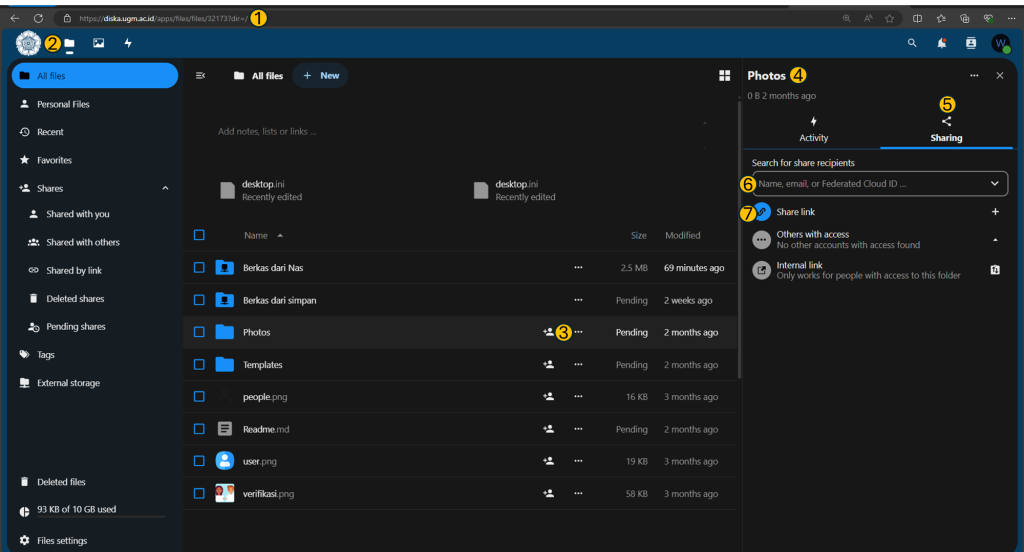
- Akses Diska dan login
- Pilih Files
- Pada Folder yang akan disharing pilih icon
- Maka akan muncul dialog
- Pilih Tab Sharing
- Jika ingin berbagi kepada pengguna spesifik bisa menggunakan fitur pencarian
- Atau bisa berbagi dengan akses tautan tertentu, jika sesuai maka halaman akan berubah sesuai gambar berikut:
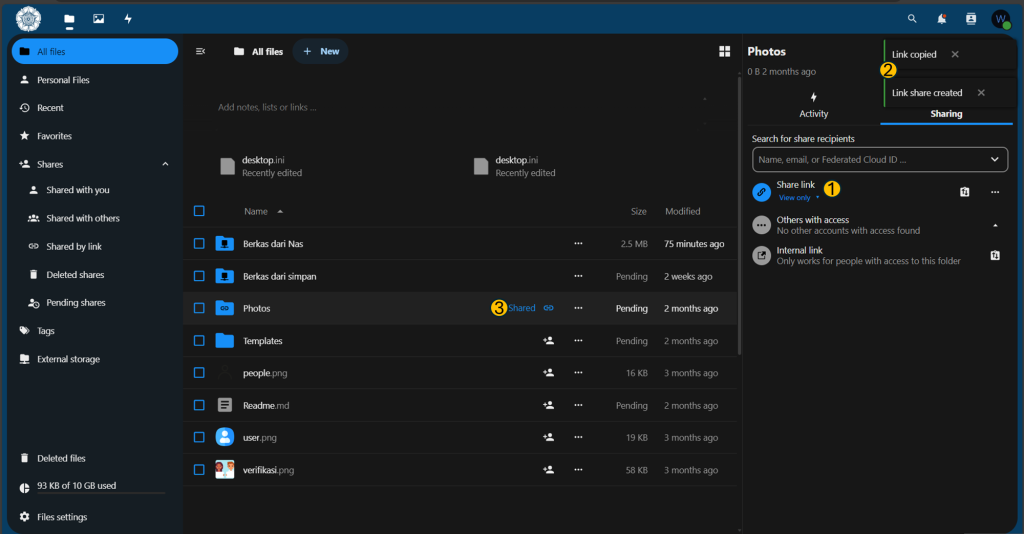
- Tampilan Share link berubah sesuai pengaturan (view only/can edit)
- Pop up sistem, bahwa berbagi file berhasil
- Penanda khusus bahwa folder telah dibagikan
Pada drop down Share link pada gambar di atas terdapat beberapa pilihan tambahan yang bisa disesuaikan dengan preferensi pengguna diska yang dijelaskan pada gambar dan penjelasan sebagai berikut:
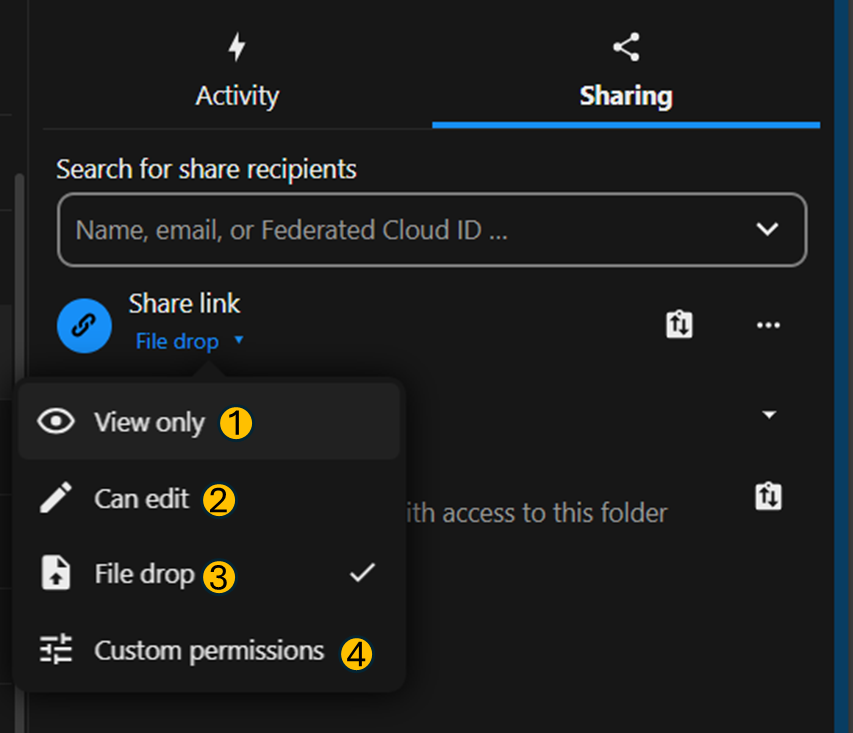
- Opsi View only memungkinkan pengguna yang diberi akses tautan (link) terbatas hanya bisa membuka file saja
- Opsi Can edit memungkinkan pengguna yang diberi akses tautan (link) bisa membuka maupun melakukan pembaharuan (edit) file
- Opsi File Drop memungkinkan pengguna untuk menerima file dari orang lain tanpa memerlukan akses ke folder tersebut. Dengan menggunakan File Drop, orang yang mengirimkan file tidak perlu memiliki akun Nextcloud atau akses ke sistem Nextcloud Anda. Mereka hanya perlu mengakses link yang disediakan.
- Opsi Custom permissions lebih lanjut dijelaskan pada gambar dan penjelasan berikut:
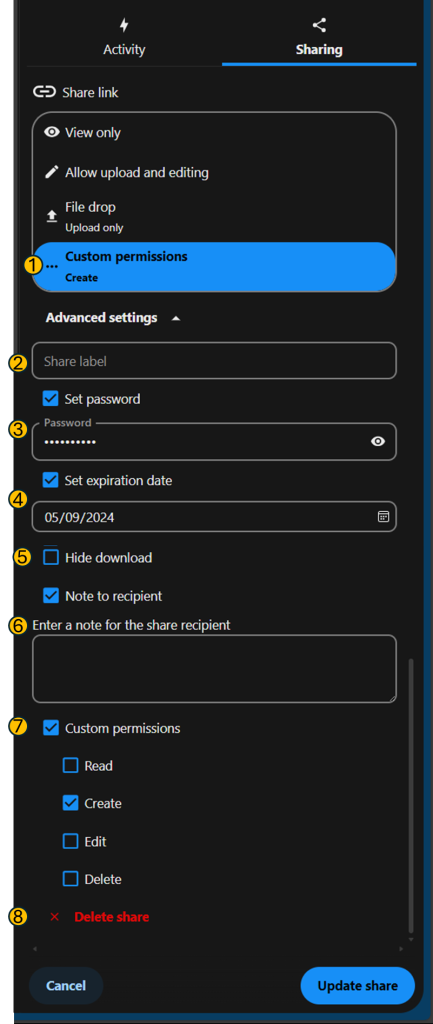
- Indikator ketika Custom permissions terpilih maka akan ada opsi lanjutan di bawahnya
- Opsi Share label memungkinkan pengguna menambahkan tag atau label khusus pada item yang dibagikan yang berfungsi untuk memberi informasi tambahan tentang status atau konteks berbagi. Dengan adanya fitur ini membuat pengguna lebih mudah untuk mengelola dan mengidentifikasi item berbagi.
- Opsi Set password memungkinkan pengguna menambahkan fitur kata sandi jika tautan berbagi diakses orang lain
- Opsi Set expiration date memungkinkan pengguna menambah pengaturan batas waktu (kadaluarsa) berbagi file untuk dapat diakses melalui tautan yang telah diatur
- Opsi Hide download adalah fitur pengaturan untuk menyembunyikan tombol atau opsi unduhan dari pengguna yang mengakses file melalui tautan tersebut. Fitur ini memungkinkan orang yang mengakses hanya dapat melihat file namun tidak dapat melakukan pengunduhan apapun
- Opsi Enter a note for the share recipient memungkinkan pemilik file untuk menambahkan catatan atau pesan pribadi ketika membagikan file atau folder kepada orang lain. Catatan ini ditujukan untuk memberi informasi tambahan atau instruksi kepada penerima yang diberi akses melalui tautan.
- Opsi Custom permissions untuk memberi pengaturan apakah orang lain yang bisa akses diberi hak untuk hak akses penuh atau hanya terbatas pada opsi terpilih. Misalnya hanya diberi akses Create berarti orang lain hanya bisa menambahkan file saja tanpa ada hak lain selain itu.
- Pilihan ini untuk mencabut akses berbagi yang telah dibuat pada folder/file terpilih
Cara Berbagi file pada diska yang ditambahkan melalui external storage
Umumnya folder yang terintegrasi dengan diska melalui external storage tidak ada pilihan lanjutan untuk berbagi sesuai gambar di bawah:
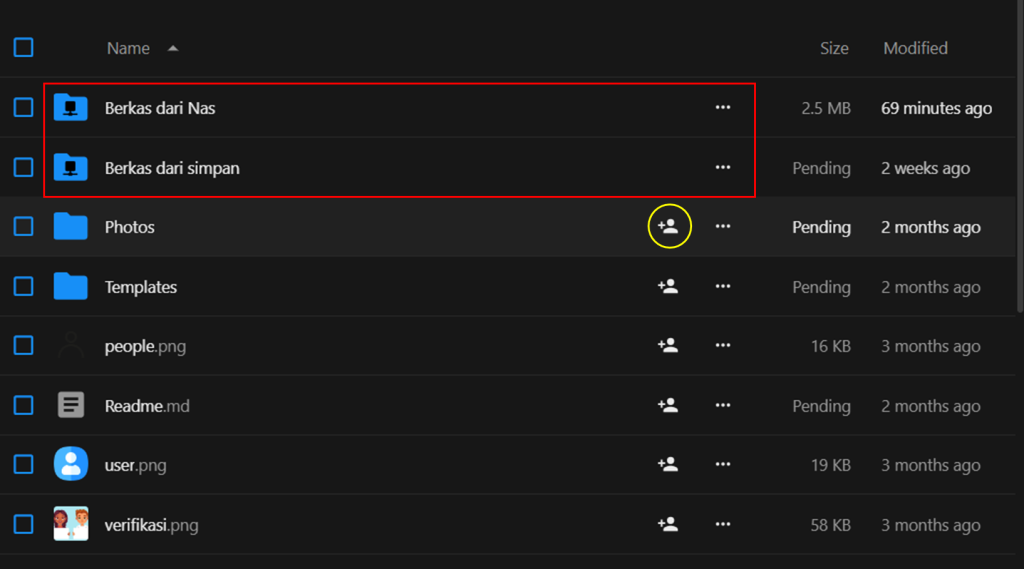
Jika tampilan folder external storage diska tertampil seperti gambar di atas, kita dapat menambahkan pengaturan khusus. Panduan dapat dicermati pada gambar dan penjelasan sebagai berikut:
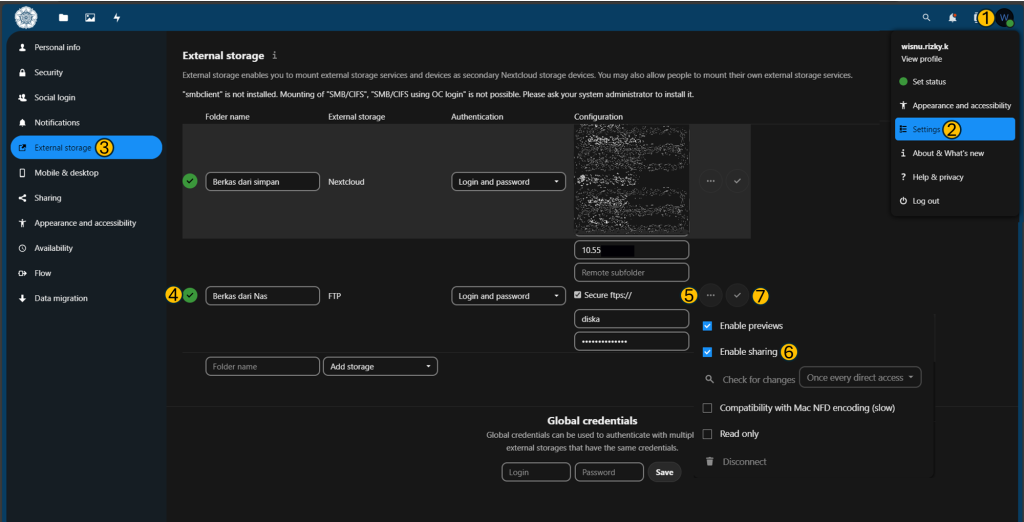
- Akses diska dan sign in, kemudian pilih profile pada sisi kanan atas
- Pilih Settings
- Pilih External Storage
- Pilih salah satu external storage yang akan disesuaikan, dalam hal ini kita pilih Folder ”Berkas dari Nas”
- Pilih icon titik tiga
- Pada pop up, beri tanda centang pada Enable sharing
- Kemudian pilih centang. Jika sesuai maka pada halaman files akan muncul icon sharing sesuai gambar berikut:
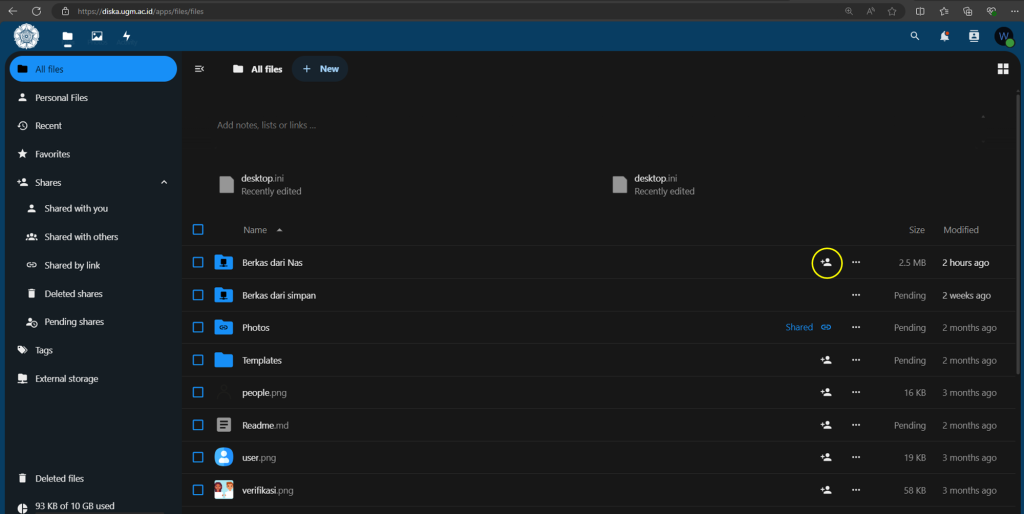
Pengaturan lanjutan untuk berbagi file atau folder pada diska
Setidaknya terdapat dua metode untuk berbagi pada diska yaitu berbagi melalui tautan maupun berbagi melalui sesama pengguna diska. Penjelasan lebih lanjut didetailkan pada informasi sebagai berikut:
- Berbagi melalui tautan, sudah dijelaskan pada bagian atas halaman.
- Berbagi melalui pencarian nama pengguna diska lainnya. Tata caranya diperlihatkan pada gambar dan penjelasan singkat berikut:

- Pilih File/Folder, lalu pilih icon sharing
- Pada Tab Sharing, pergunakan fitur pencarian pengguna diska, dalam hal ini kita menggunakan akan mencari user test
- Pilih user yang akan dipilih (misalnya test)
- Pop up ”view only” yang berarti pengguna hanya akan bisa melihat file saja.
- Pop up ”Allow editing” yang berarti pengguna hanya bisa melihat file dan melakukan pengubahan
- Pop up ”Custom Permission” yang berarti pengguna bisa kita atur hak aksesnya sesuai kebutuhan
A. Opsi batas waktu (kadaluarsa) berbagi file
B. Opsi perizinan download/unduh
C. Opsi pemberitahuan notifikasi ke pengguna yang diberi akses
D. Opsi lanjutan yang berisi izin menambahkan, edit, akses berbagi kembali atau menghapus
E. Pilihan untuk menyimpan
